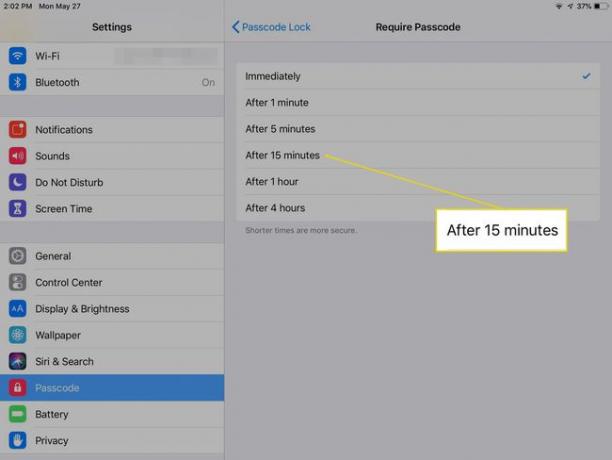Kā aizkavēt automātisko miega režīmu un piekļuves koda bloķēšanu iPad
Kas jāzina
- iPad sākuma ekrānā atveriet Iestatījumi un pieskarieties Displejs un spilgtums > Automātiskā bloķēšana. Izvēlieties 2, 5, 10, vai 15 minūtes, vai Nekad.
- Ja jums ir Smart Cover, kas automātiski pārslēdz iPad miega režīmā, kad pārsegs ir aizvērts, izmēģiniet 10 vai 15 minūšu iestatījumu.
- Iestatiet piekļuves koda ievades taimeri: In Iestatījumi, izvēlieties Piekļuves kods, pēc tam pieskarieties Pieprasīt piekļuves kodu. Izvēlieties iestatījumu no Tūlīt līdz 4 stundas.
Šajā rakstā ir paskaidrots, kā aizkavēt iPad automātiskās bloķēšanas režīmu un cik bieži tam ir nepieciešams piekļuves kods. Pēc noklusējuma iPad pāriet miega režīmā pēc divu minūšu neaktivitātes taupīt akumulatora enerģiju, taču jūs varat dot priekšroku ilgākam dīkstāves periodam. Norādījumi attiecas uz iPad ar iOS 11 vai jaunāku versiju.
Kā aizkavēt automātiskās bloķēšanas režīmu iPad
Lai palielinātu laiku, līdz jūsu iPad pāriet miega režīmā:
iPad sākuma ekrānā atveriet Iestatījumi.
Kreisajā panelī pieskarieties Displejs un spilgtums.
-
Iekš Displejs un spilgtums ekrānam, pieskarieties Automātiskā bloķēšana.
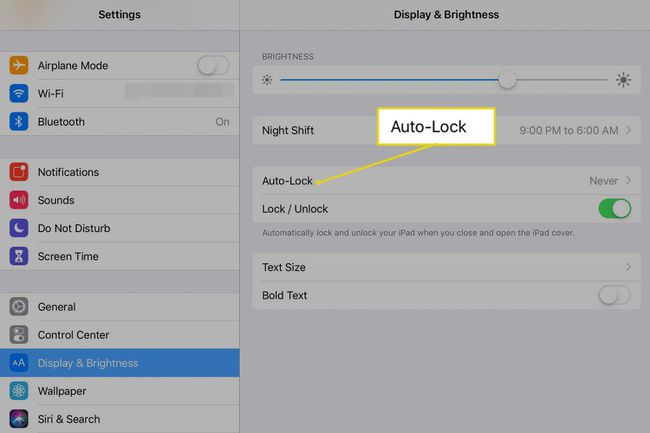
-
Izvēlieties sev vēlamo opciju. Var izvēlēties 2, 5, 10 vai 15 minūtes. Varat arī izvēlēties Nekad.
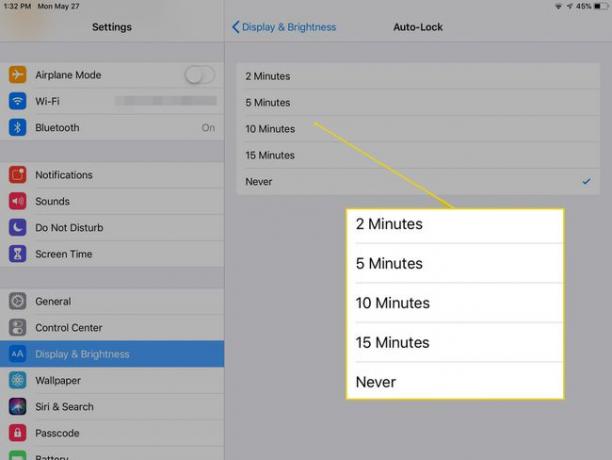
Izvēloties Nekad nozīmē, ka iPad nekad automātiski nepāriet miega režīmā. Ja noliekat savu iPad un aizmirstat to ieslēgt miega režīmā, tas paliek aktīvs, līdz izbeidzas akumulatora jauda.
Kurš automātiskās bloķēšanas iestatījums ir piemērots jums?
Ja iPad lietošanas laikā pāriet miega režīmā, iestatiet aizkavi uz 5 minūtēm. Lai gan trīs papildu minūtes neizklausās daudz, tas vairāk nekā divas reizes pārsniedz noklusējuma iestatījumu.
Ja jums ir Smart Cover, kas automātiski pārslēdz iPad miega režīmā, kad pārsegs ir aizvērts, izmantojiet 10 minūšu vai 15 minūšu iestatījumu. Ja vēlaties aizvērt vāciņu, kad esat pabeidzis darbu ar iPad, jūs nezaudēsit akumulatora enerģiju, un ilgāks iestatījums neļauj iPad aizmigt, kad to izmantojat.
Kā aizkavēt, kad ir nepieciešams piekļuves kods
Ja jūsu iPad nav Pirkstu nospiedumu lasītājs vai Sejas ID, iespējams, nevēlaties ievadīt piekļuves kodu ikreiz, kad pamodināt savu iPad. Ja tam ir Touch ID vai Face ID, varat atbloķēt iPad un veikt dažus citus glītus trikus, taču jums nav nepieciešams Touch ID vai Face ID, lai izlaistu piekļuves koda ievadīšanu. Tā vietā iestatiet taimeri, cik bieži ir nepieciešams piekļuves kods.
Atvērt Iestatījumi.
Kreisajā panelī pieskarieties jebkuram Piekļuves kods, Pieskarieties ID un piekļuves kodam, vai Sejas ID un piekļuves kods, atkarībā no iPad modeļa.
-
Ievadiet piekļuves kodu.
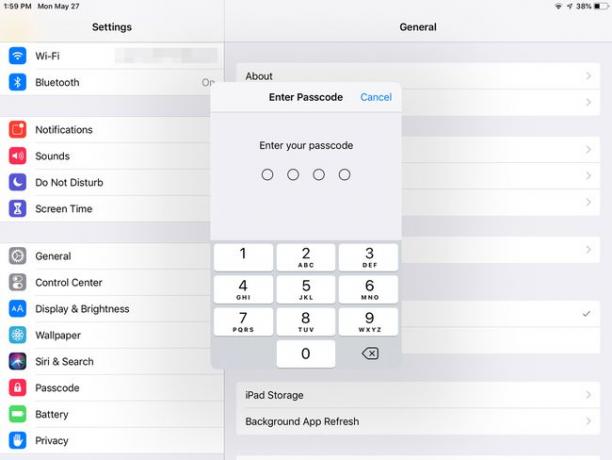
-
Iekš Piekļuves koda atslēga ekrānam, pieskarieties Pieprasīt piekļuves kodu.
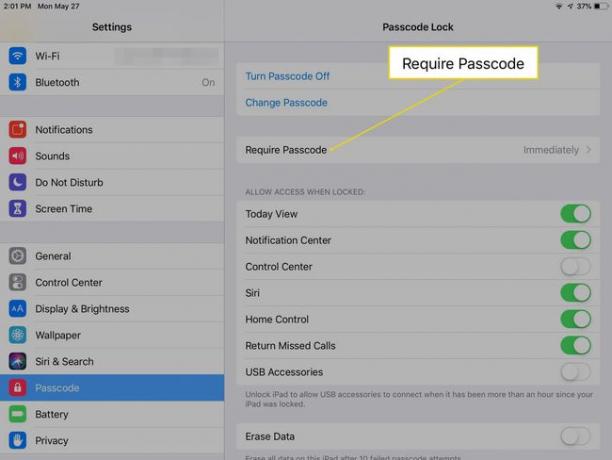
Vai šie iestatījumi netiek rādīti ekrānā? Ja Jums ir iPad atbloķēšana ieslēgts priekš Pirkstu nospiedumu lasītājs vai Sejas ID, jūs nevarat aizkavēt intervālu. Tā vietā novietojiet pirkstu uz Mājas pogu vai paceliet tālruni un paskatieties uz to, lai atbloķētu iPad.
-
Iekš Pieprasīt piekļuves kodu ekrānā atlasiet iestatījumu no Tūlīt līdz 4 stundas.